Как проверить, соответствует ли значение ячейки списку в Excel?
В этой статье рассказывается о том, как проверить, соответствует ли значение ячейки или существует в списке в Excel. Пожалуйста, действуйте следующим образом.
Проверка соответствия значения ячейки списку с помощью формулы
Легко проверьте, соответствует ли значение ячейки списку с помощью Kutools для Excel
Проверка соответствия значения ячейки списку с помощью формулы
Вы можете использовать следующую формулу, чтобы проверить, соответствует ли определенное значение ячейки списку или нет в Excel.
1. Выберите пустую ячейку, введите формулу =IF(ISNUMBER(MATCH(C2,A2:A7,0)),1,0) в Строку формул (F), а затем нажмите клавишу Enter. Смотрите скриншот:

Примечание: В формуле C2 содержит заданное значение, которое вы будете проверять на основе, и A2:A7 — это диапазон списка. Вы можете изменить их по мере необходимости.
Если в списке есть совпадающее значение на основе заданного значения, вы увидите число 1 в выбранной ячейке, если нет, отображается число 0.
Проверка соответствия значения ячейки списку с помощью Kutools для Excel
Кроме того, утилита Выбрать определенные ячейки из Kutools для Excel может помочь вам проверить, соответствует ли значение ячейки списку в Excel.
Перед применением Kutools для Excel, пожалуйста, сначала скачайте и установите его.
1. Выберите список, внутри которого нужно проверить определенное значение, затем нажмите Kutools > Выбрать > Выбрать определенные ячейки. Смотрите скриншот:

2. В диалоговом окне Выбрать определенные ячейки выберите опцию Ячейка в разделе Выбрать тип, и выберите Равно из раскрывающегося списка Указать тип, введите определенное значение в следующее текстовое поле и нажмите кнопку OK.
Если в указанном списке есть совпадающее значение, вы получите диалоговое окно, как показано ниже. Пожалуйста, нажмите кнопку OK, чтобы закрыть его.

Если в указанном списке нет совпадающего значения, вы получите окно подсказки, как показано на скриншоте ниже.
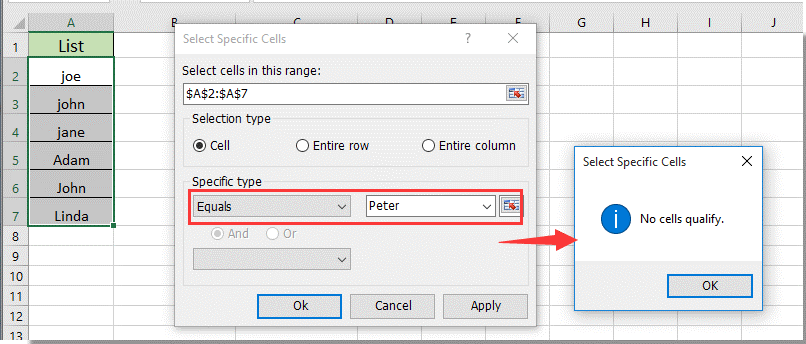
Если вы хотите воспользоваться бесплатной пробной версией (30-день) этой утилиты, пожалуйста, нажмите, чтобы скачать её, а затем перейдите к выполнению операции согласно вышеуказанным шагам.
Связанные статьи:
- Как подсчитать ячейки, соответствующие либо X, либо Y в Excel?
- Как найти совпадающее значение, выполняя поиск вверх в Excel?
- Как сопоставить даты только по месяцу и году в Excel?
- Как отсортировать столбец, чтобы он соответствовал значению в другом столбце в Excel?
Лучшие инструменты для повышения продуктивности в Office
Повысьте свои навыки работы в Excel с помощью Kutools для Excel и ощутите эффективность на новом уровне. Kutools для Excel предлагает более300 расширенных функций для повышения производительности и экономии времени. Нажмите здесь, чтобы выбрать функцию, которая вам нужнее всего...
Office Tab добавляет вкладки в Office и делает вашу работу намного проще
- Включите режим вкладок для редактирования и чтения в Word, Excel, PowerPoint, Publisher, Access, Visio и Project.
- Открывайте и создавайте несколько документов во вкладках одного окна вместо новых отдельных окон.
- Увеличьте свою продуктивность на50% и уменьшите количество щелчков мышью на сотни ежедневно!
Все надстройки Kutools. Один установщик
Пакет Kutools for Office включает надстройки для Excel, Word, Outlook и PowerPoint, а также Office Tab Pro — идеально для команд, работающих в разных приложениях Office.
- Комплексный набор — надстройки для Excel, Word, Outlook и PowerPoint плюс Office Tab Pro
- Один установщик, одна лицензия — настройка занимает считанные минуты (MSI-совместимо)
- Совместная работа — максимальная эффективность между приложениями Office
- 30-дневная полнофункциональная пробная версия — без регистрации и кредитной карты
- Лучшее соотношение цены и качества — экономия по сравнению с покупкой отдельных надстроек